京东商品列表采集
Posted 八爪鱼大数据
tags:
篇首语:本文由小常识网(cha138.com)小编为大家整理,主要介绍了京东商品列表采集相关的知识,希望对你有一定的参考价值。
采集场景
在京东搜索页 https://search.jd.com/Search 输入关键词搜索,采集搜索后得到的多个商品列表数据。
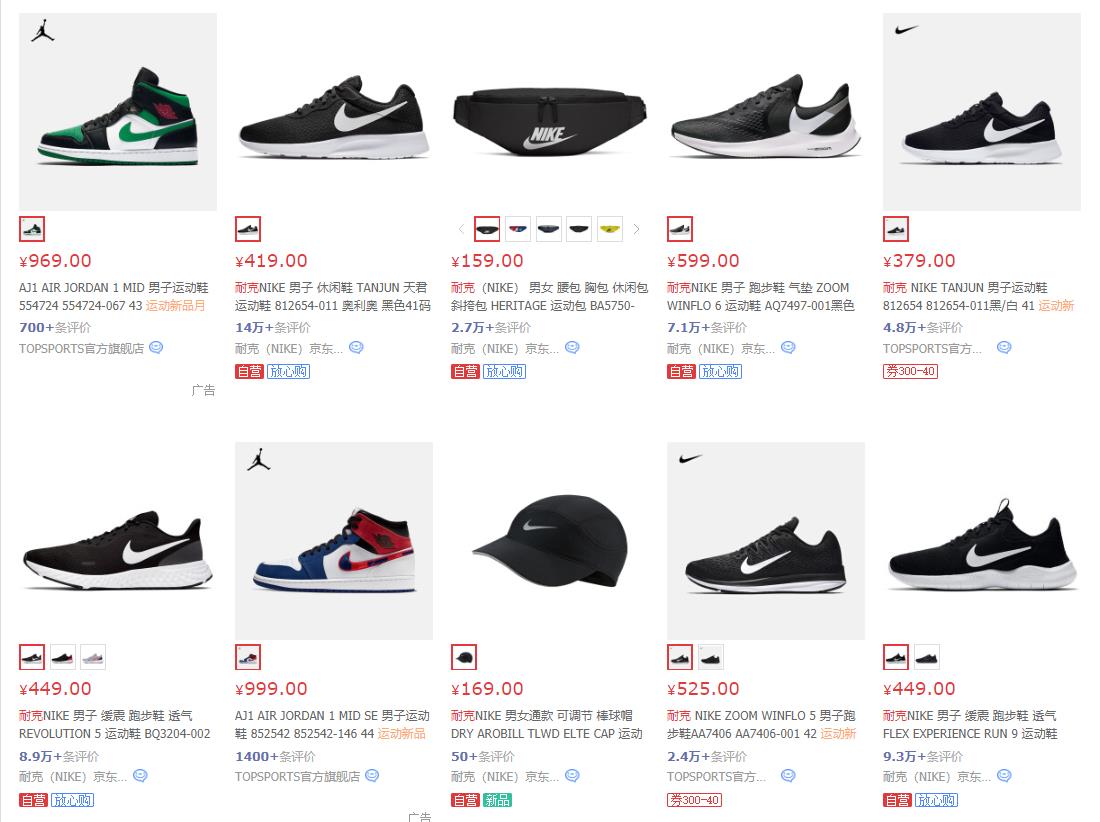
鼠标放到图片上,右键,选择【在新标签页中打开图片】可查看高清大图
下文其他图片同理
采集字段
商品名称、商品描述、商品详情、价格、评论数、店铺名称、店铺链接等字段。
采集结果
采集结果可导出为Excel,CSV,html,数据库等多种格式。导出为Excel示例:
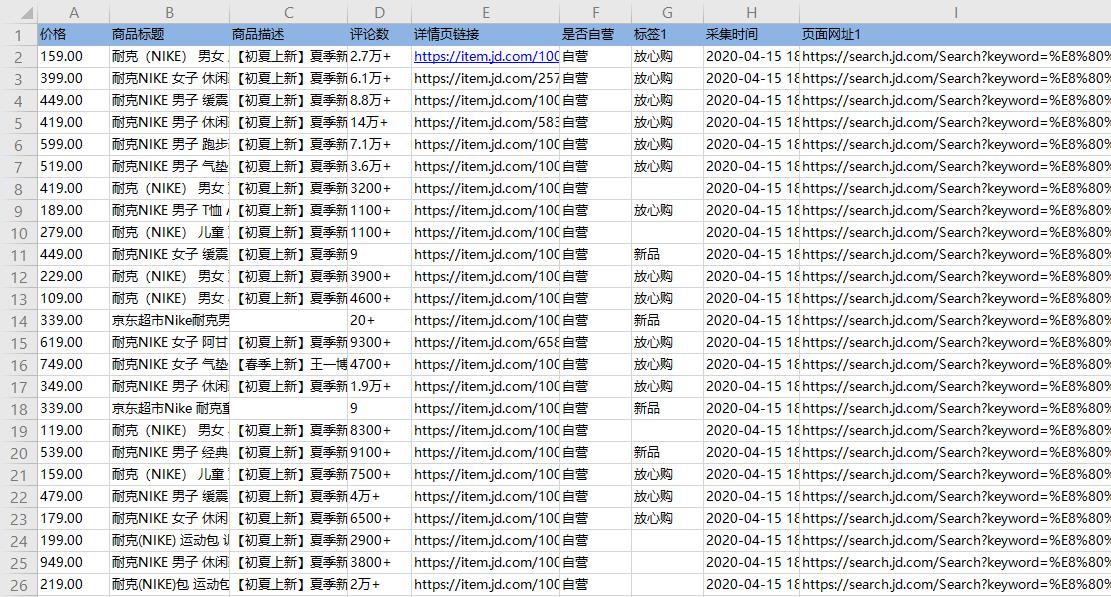
教程说明
本篇制作时间:2020/4/24 八爪鱼版本:V8.1.8
如果因网页改版造成网址或步骤无效,无法采集到目标数据,请联系官方客服,我们将及时修正。
采集步骤
步骤一、打开网页
步骤二、批量输入多个关键词并搜索
步骤三、创建【循环列表】,采集所有商品列表中的数据
步骤四、编辑字段
步骤五、创建【循环翻页】,采集多页数据
步骤六、设置滚动和修改【循环翻页】XPath
步骤七、启动采集
以下为具体步骤:
步骤一、打开网页
在首页【输入框】中输入目标网址 https://search.jd.com/Search ,点击【开始采集】,八爪鱼自动打开网页。

特别说明:
a. 打开网页后,如果开始【自动识别】,请点击【不再自动识别】或【取消识别】将其关掉。因为本文不适合使用【自动识别】。
b. 【自动识别】适用于自动识别网页上的列表、滚动和翻页,识别成功后直接启动采集即可获取数据。详情点击查看 【自动识别】教程
步骤二、批量输入多个关键词并搜索
打开网页后,通过以下几步,实现批量输入多个关键词。
1、输入1个关键词并搜索
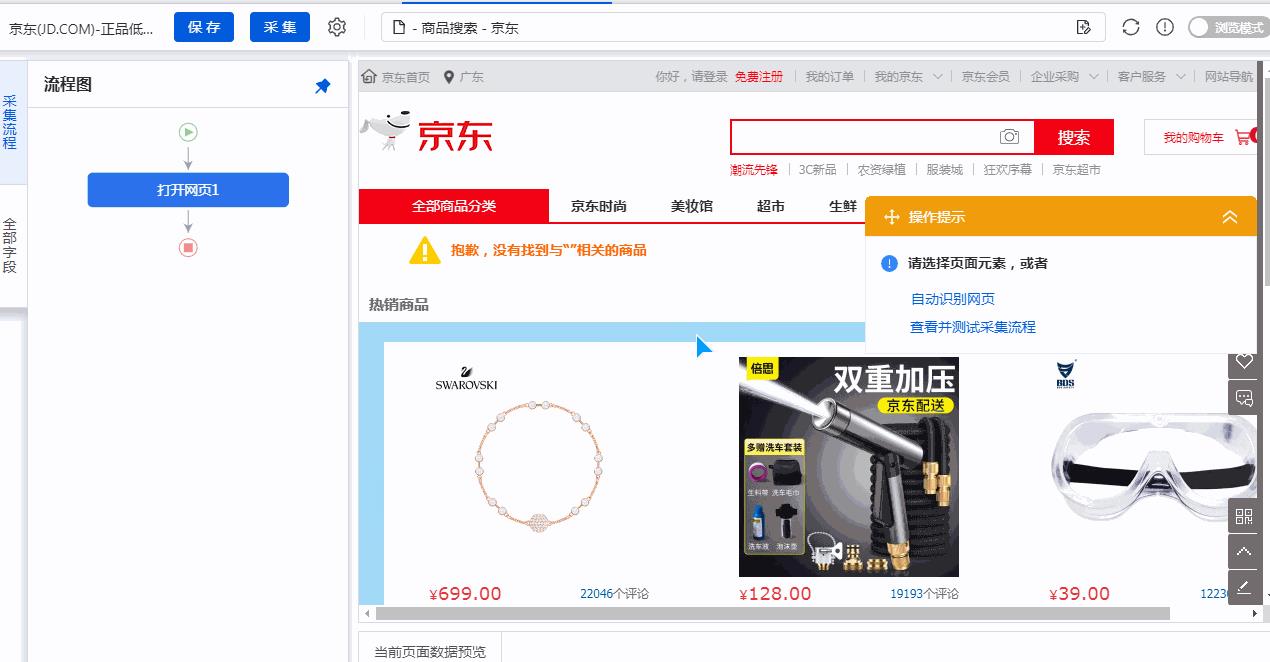
2、批量输入多个关键词
1、输入1个关键词并搜索
选中京东搜索框,在操作提示框中,点击【输入文本】,输入关键词并保存。
选中【搜索】按钮,在操作提示框中,点击【点击该按钮】,出现关键词的搜索结果。
2、批量输入多个关键词
① 在【打开网页1】步骤后,添加一个【循环】。
② 将【输入文本】和【点击元素】都拖入【循环】中。
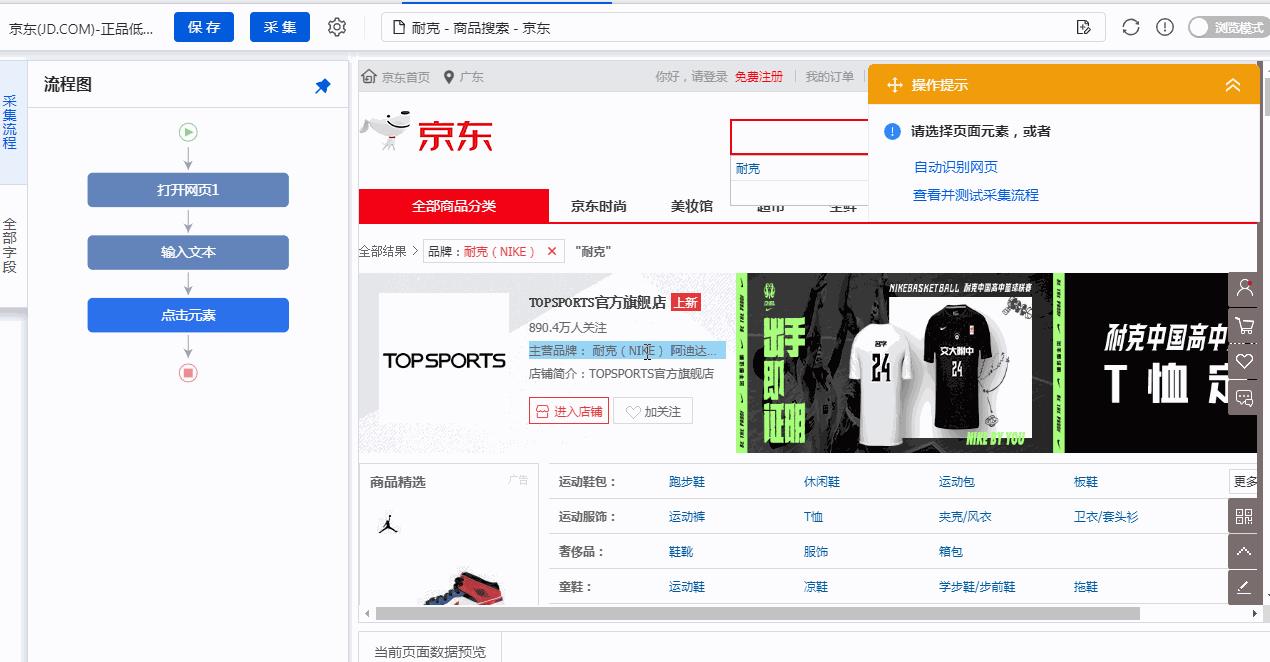
③ 进入【循环】设置页面。选择循环方式为【文本列表】,点击 按钮,将我们准备好的关键字输进去(可同时输入多个关键字,一行一个即可)后保存。
④ 进入【输入文本】设置页面,勾选【使用当前循环里的文本来填充输入框】后保存。
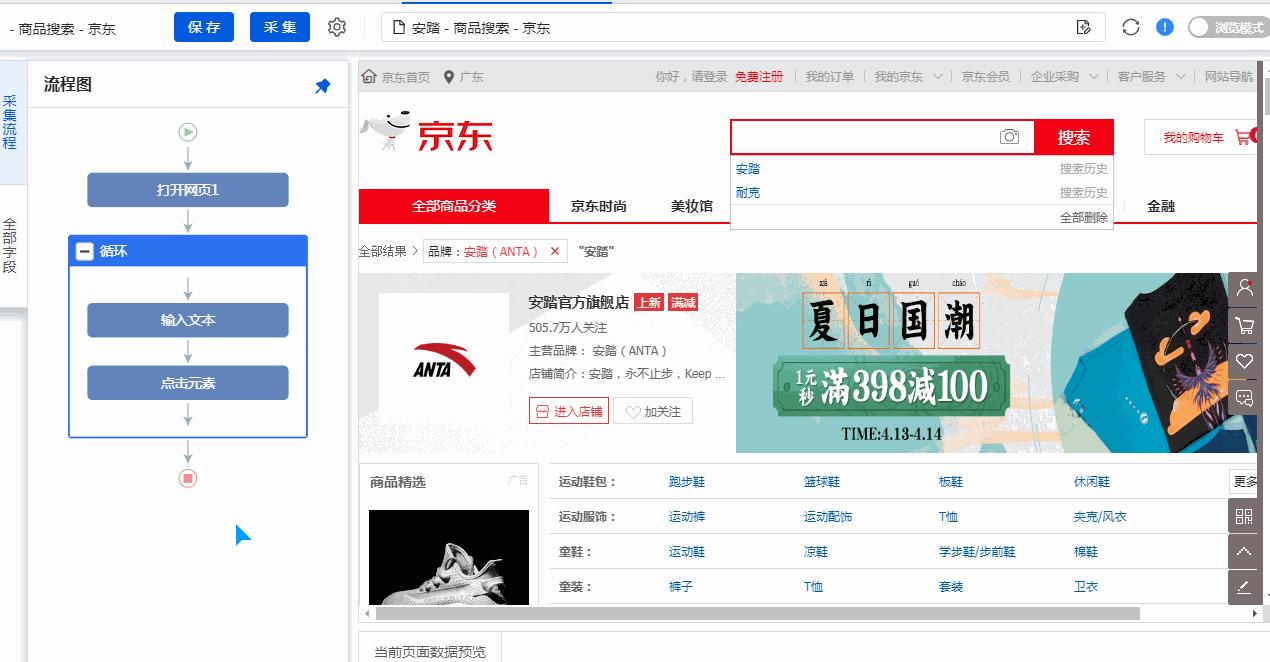
特别说明:
a. 示例中输入的关键词是【耐克】、【阿迪达斯】、【李宁】和【安踏】,可根据自身需求进行替换。
b. 一次最多输入2W个关键字。可先准备一个包含多个关键字的文档,然后将其复制粘贴进八爪鱼中。
步骤三、创建【循环列表】,采集所有商品列表中的数据
通过以下连续4步,采集所有商品列表中的数据:
1、选中页面上1个商品列表(注意一定要选中整个列表,包含所有所需字段)
2、在黄色操作提示框中,点击【选中子元素】
3、点击【选择全部】
4、点击【采集数据】
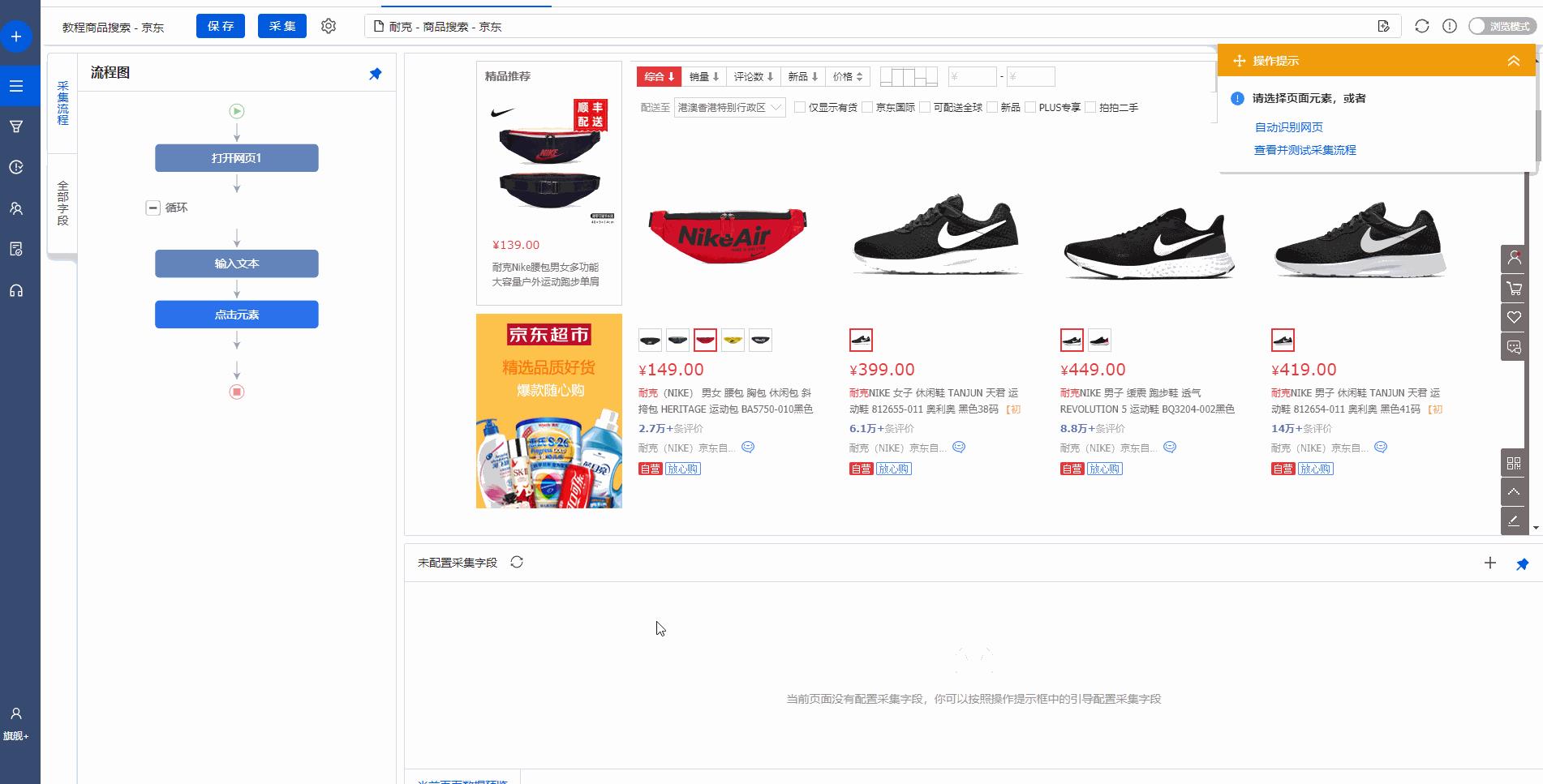
特别说明:
a. 经过以上连续4步,【循环-提取数据】创建完成。【循环】中的项,对应着页面上所有商品列表,【提取数据】中的字段,对应着每个商品列表中的字段。启动采集以后,八爪鱼就会按照循环中的顺序依次提取每个列表中的字段。
b. 为何通过以上4步,可建立【循环-提取数据】?详情点击查看 列表数据采集教程 。
步骤四、编辑字段
在【当前页面数据预览】页面,可删除多余字段,修改字段名,移动字段顺序等。
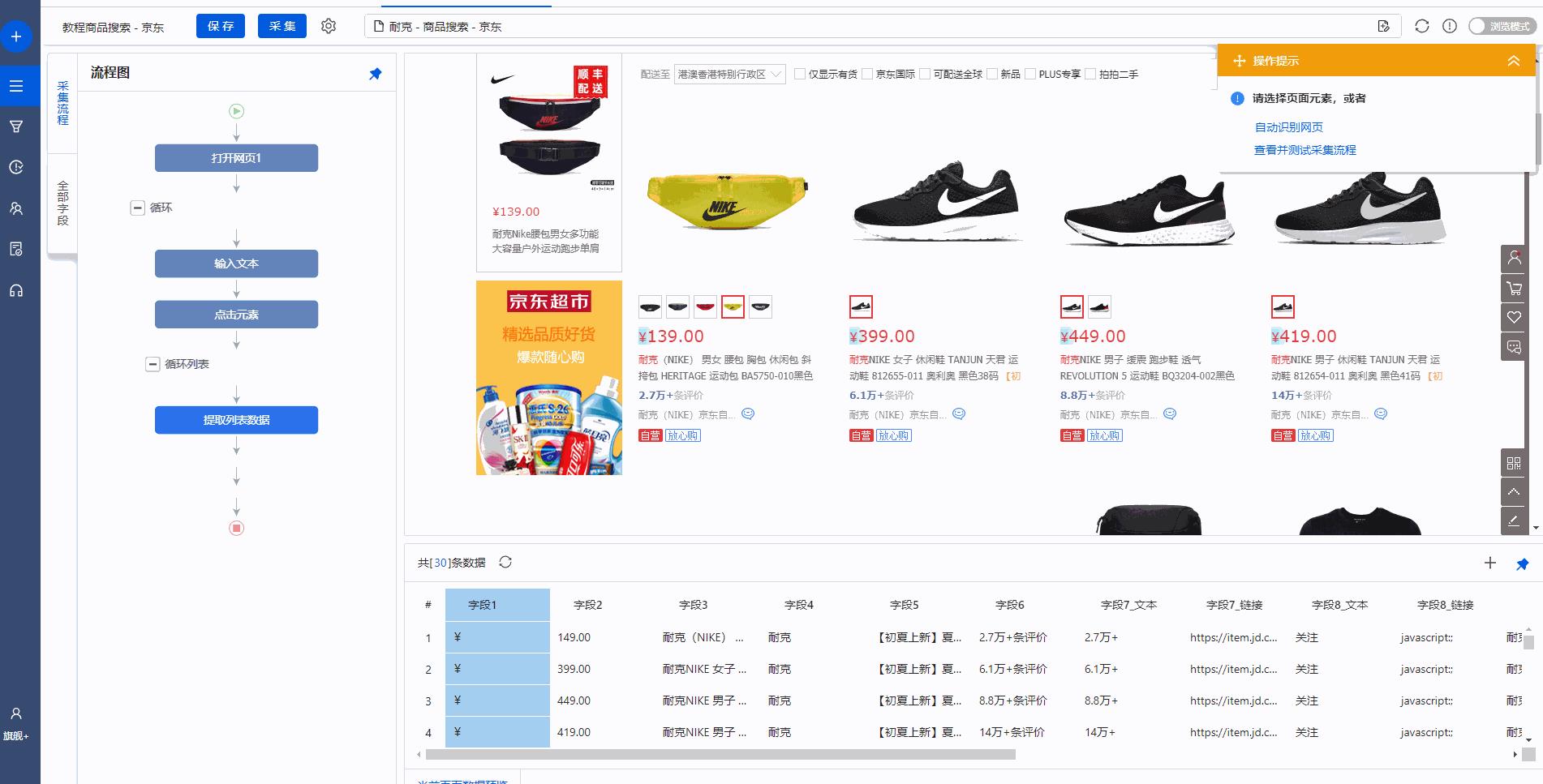
步骤五、创建【循环翻页】,以采集多页数据
1、创建循环翻页
如果只是采集一页数据,可跳过此步骤。
如果需要翻页以采集多页数据:选择页面中的【下一页】按钮,在操作提示上单击【循环点击下一页】,创建【循环翻页】。
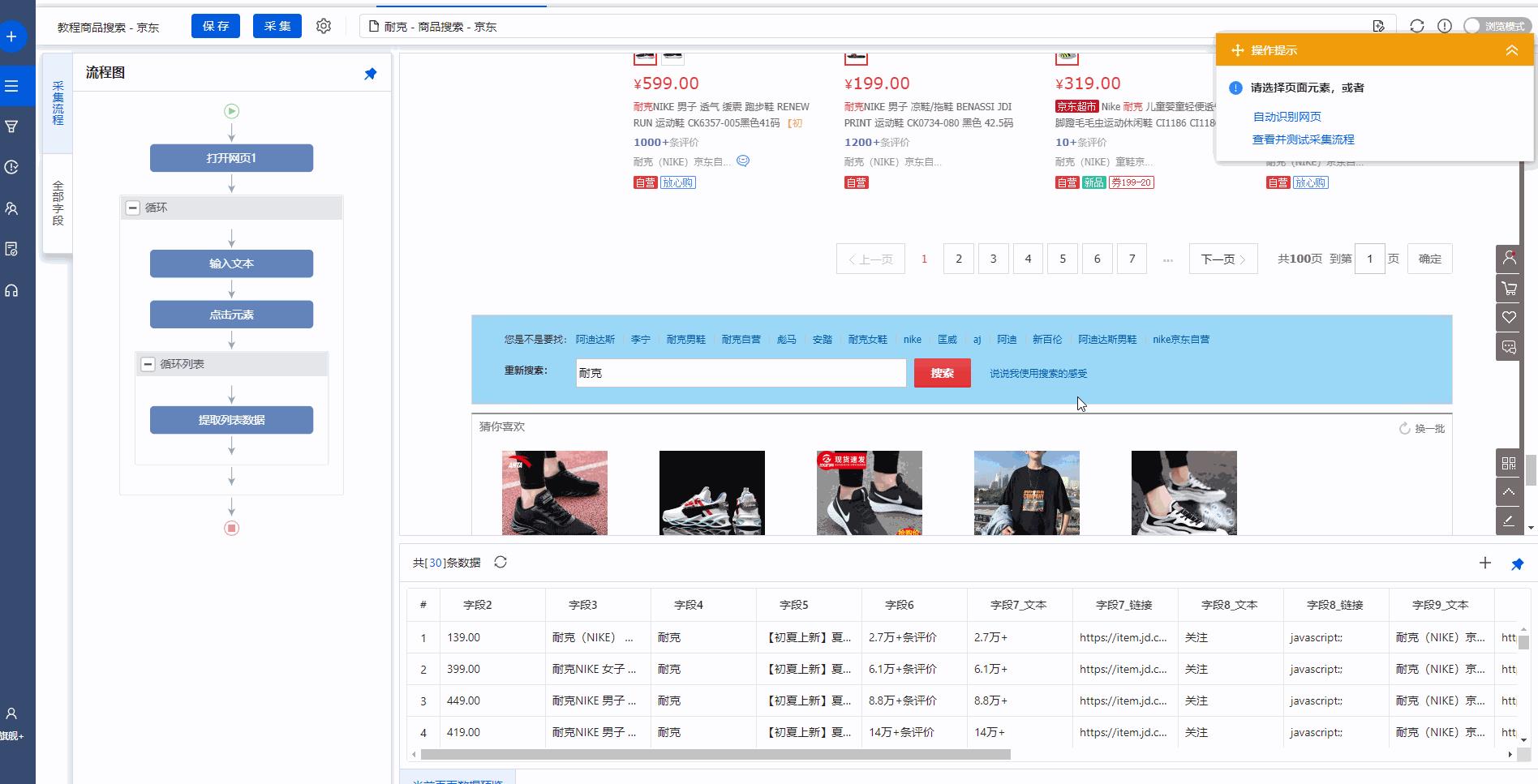
特别说明:
a. 创建【循环翻页】后,八爪鱼会自动点击【下一页】按钮进行翻页,从第1页,第2页…直到最后1页。如果只需采集特定页的数据,可在八爪鱼中设置循环翻页的次数,详情点击查看 翻页以采集多页数据教程。
b. 在选中【下一页】范围时,选中的范围不同,弹出的提示也不同。如果选中的是最里层的文字【下一页】,黄色操作提示框中弹出的提示是【循环点击下一页】。如果选中的是最整个【下一页】按钮,黄色操作提示框中弹出的提示是【循环点击单个链接】。两者的作用相同,都是为了实现翻页。
步骤六、设置滚动和修改【循环翻页】XPath
1、设置滚动
点击搜索和翻页后,京东默认只显示前30个商品列表。向下滚动页面到底部,才会加载出全部60个商品列表,在八爪鱼中也需设置滚动。
进入【点击元素】和【点击翻页】设置页面,点开【页面加载后】,设置【页面加载后向下滚动】,滚动方式为【向下滚动一屏】,【滚动次数】为6次,【每次间隔】2秒 ,设置后保存。
2、修改【循环翻页】XPath
默认的【循环翻页】XPath会在最后一页重复翻页,导致其他关键词无法输入并采集,需修改【循环翻页】XPath。
进入【循环翻页】设置页面,修改XPath为://a[@class=“pn-next”]/EM[text()=“下一页”] 。
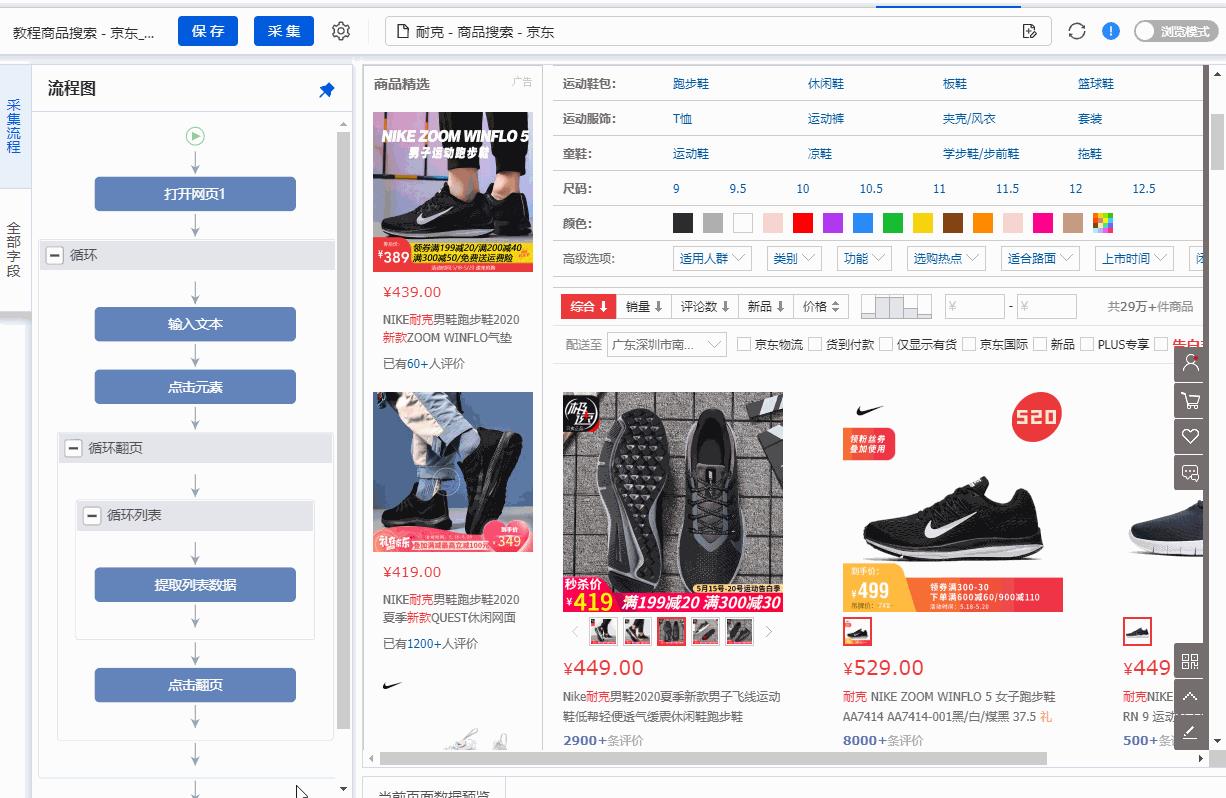
特别说明:
a. 为什么会不结束翻页?这是因为【循环翻页】默认生成的XPath,在最后1页时,仍然能定位到【下一页】按钮,这就会导致其一直点击【下一页】按钮,不结束翻页。为了解决这个问题,我们需要手动写一条XPath,使之在当前页为非最后一页时,都能定位到【下一页】按钮,以实现不断点击【下一页】按钮进行翻页。同时在当前页为最后一页时,不定位到【下一页】按钮,以结束翻页。这里需要一定的XPath知识。点击查看 XPath学习与实例教程
b. 设置中的滚动次数和时间间隔,请根据采集需求和网页加载情况进行设置,并非是一成不变的,具体请点击查看 处理滚动加载数据的网页教程
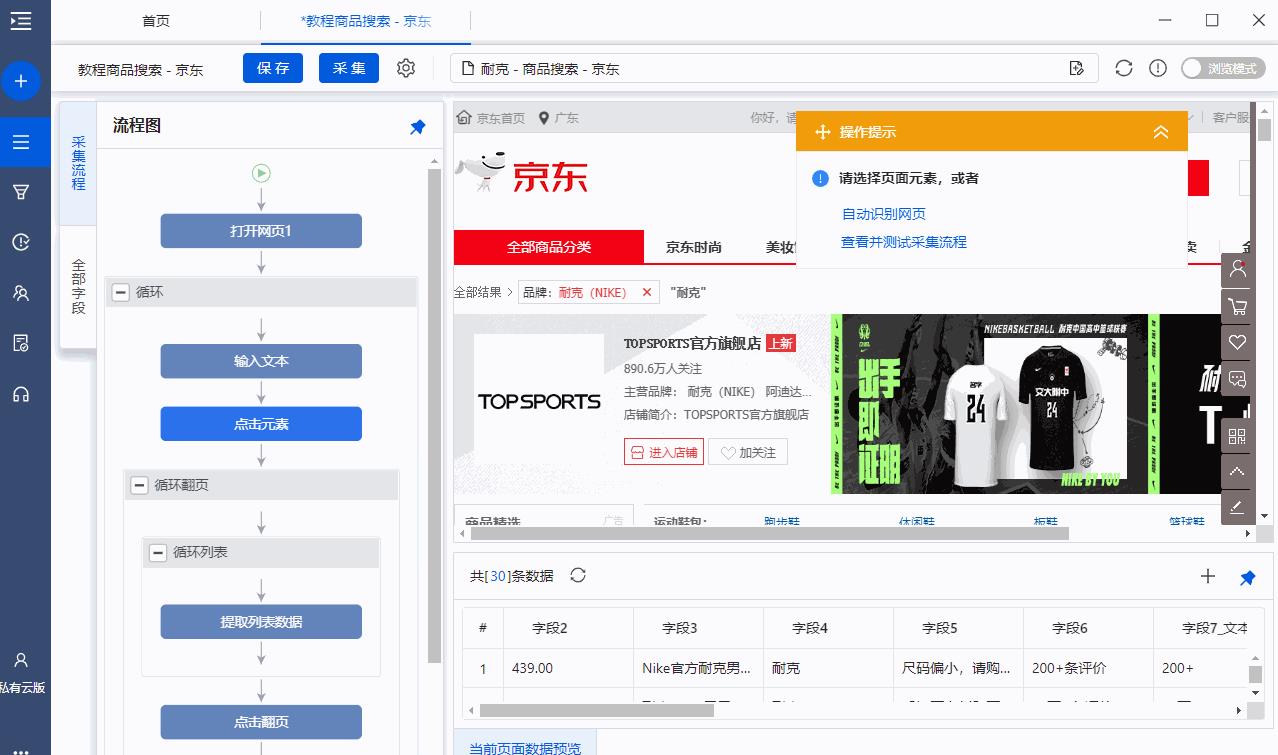
步骤七、启动采集
1、单击【采集】并【启动本地采集】。启动后八爪鱼开始自动采集数据。
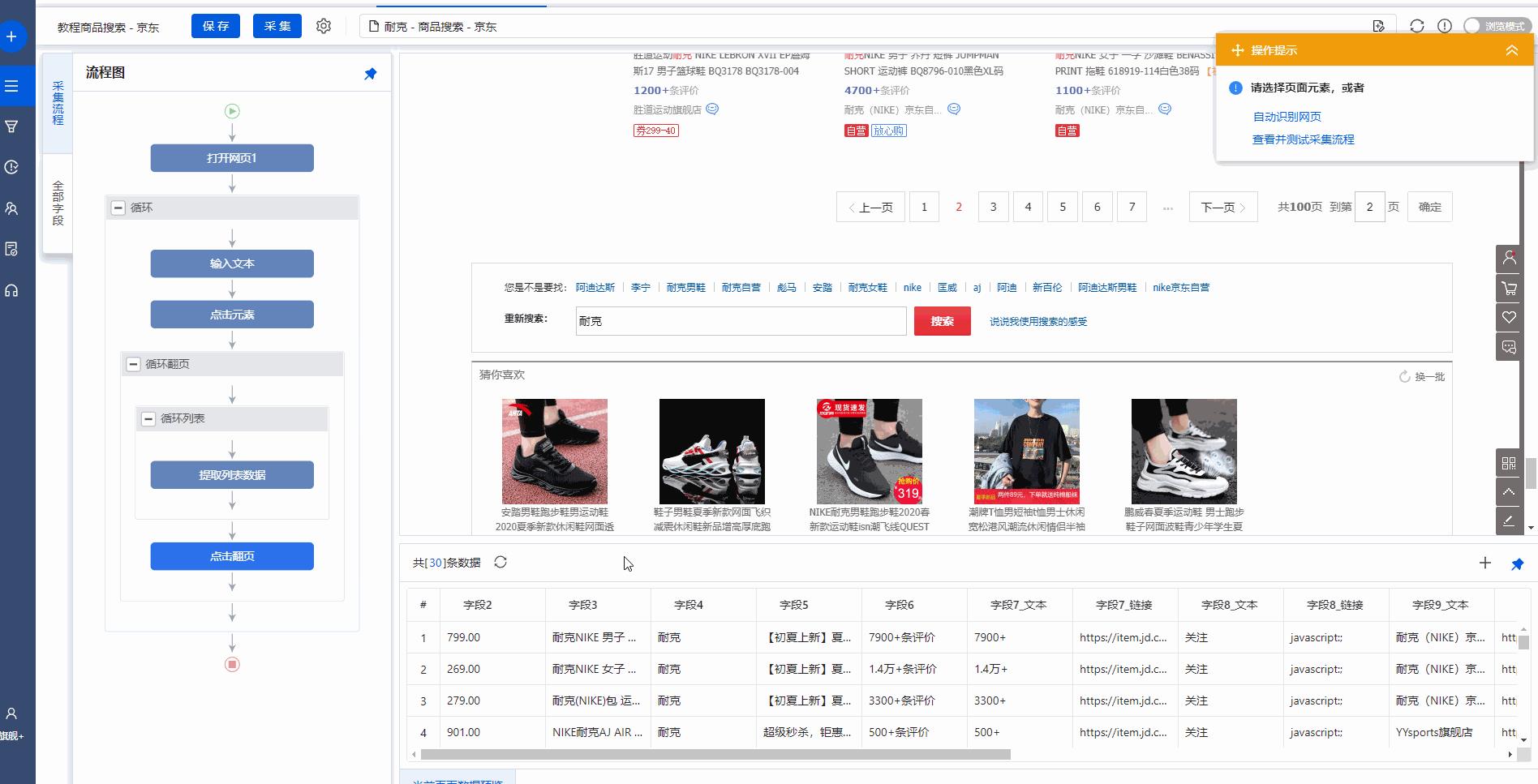
特别说明:
a. 【本地采集】是使用自己的电脑进行采集,【云采集】是使用八爪鱼提供的云服务器采集,点击查看 本地采集与云采集详解。
2、采集完成后,选择合适的导出方式导出数据。支持导出为Excel、CSV、HTML、数据库等。这里导出为Excel。
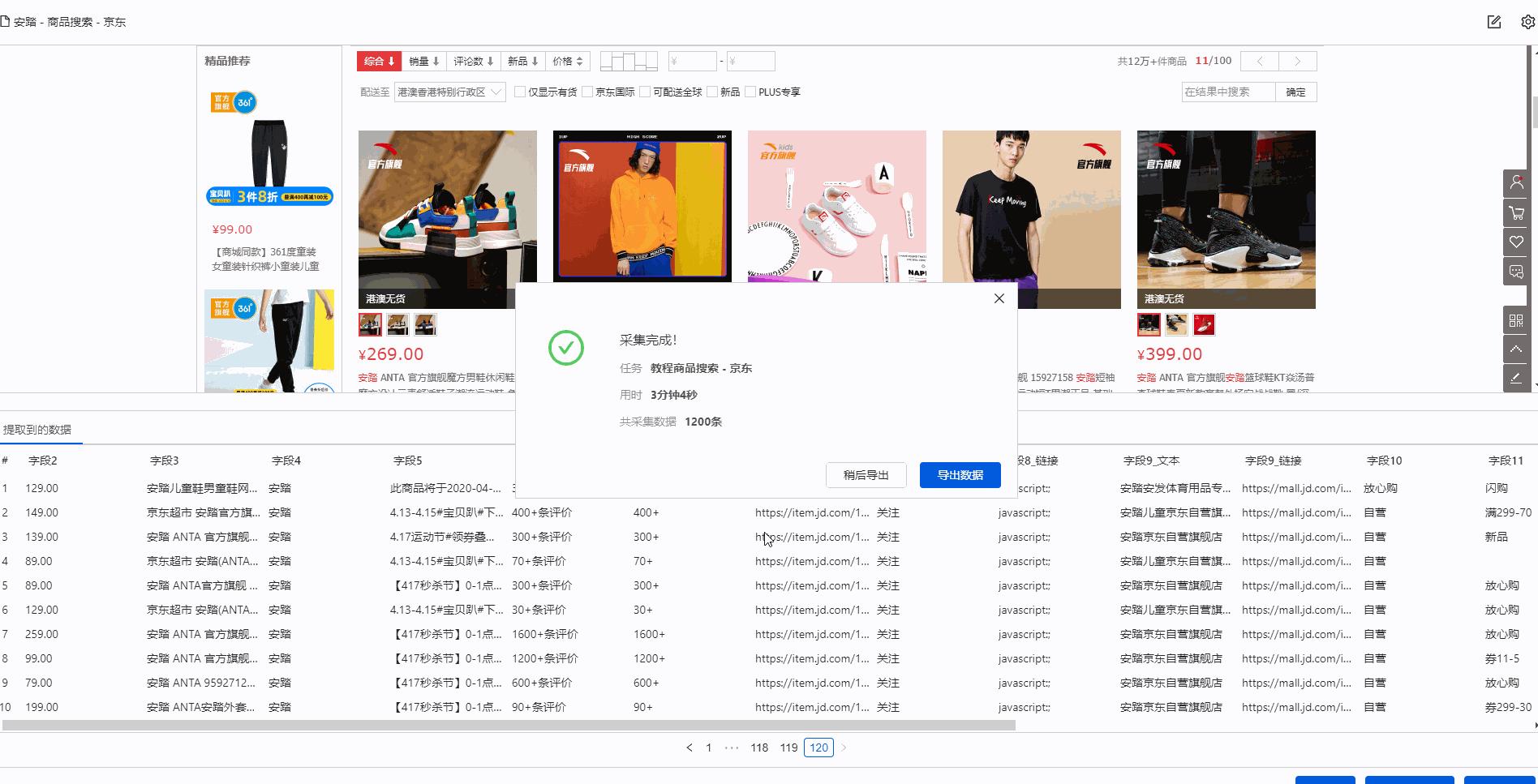
数据示例:
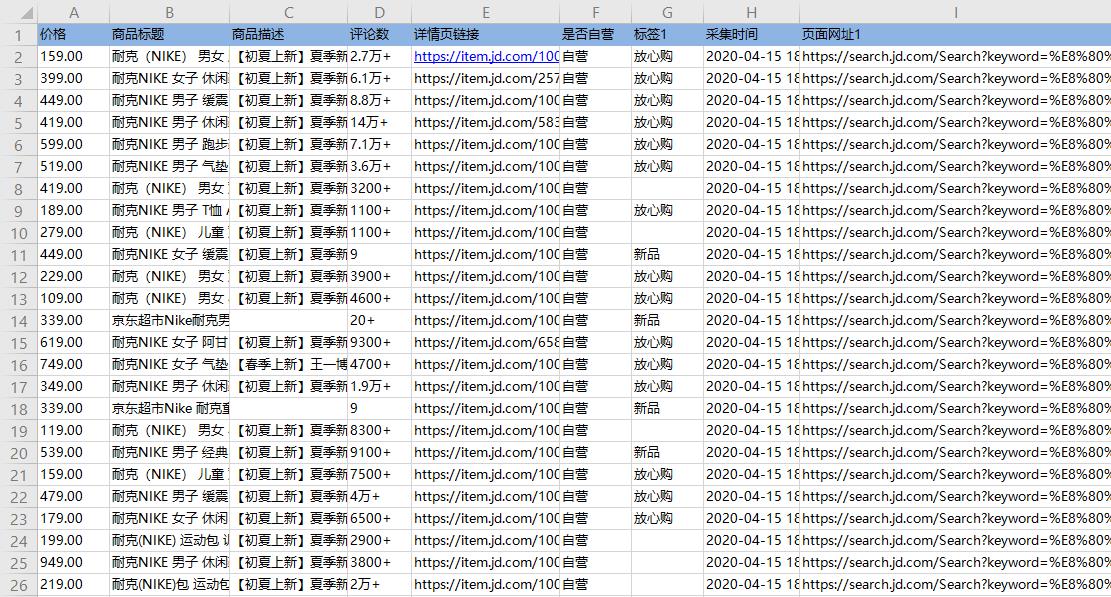
以上是关于京东商品列表采集的主要内容,如果未能解决你的问题,请参考以下文章